Heim >Computer-Tutorials >Computerwissen >Wie zeige ich alle kleinen Symbole in der Win11-Taskleiste an? Tutorial zum Anzeigen aller kleinen Symbole in der unteren rechten Ecke von Win11
Wie zeige ich alle kleinen Symbole in der Win11-Taskleiste an? Tutorial zum Anzeigen aller kleinen Symbole in der unteren rechten Ecke von Win11
- WBOYWBOYWBOYWBOYWBOYWBOYWBOYWBOYWBOYWBOYWBOYWBOYWBOriginal
- 2024-07-16 19:04:061553Durchsuche
In Windows 11 sind manchmal kleine Taskleistensymbole ausgeblendet, was den schnellen Zugriff der Benutzer auf Anwendungen beeinträchtigt. Der PHP-Editor Baicao versteht, dass viele Benutzer hoffen, dass alle kleinen Symbole angezeigt werden. Dieses Tutorial befasst sich mit der Methode zur Anzeige aller kleinen Taskleistensymbole und führt Benutzer Schritt für Schritt durch die Systemeinstellungen, um dieses Ziel einfach zu erreichen.
So zeigen Sie alle kleinen Symbole in der unteren rechten Ecke von win11 an
1 Klicken Sie in einer leeren Stelle der Taskleiste mit der rechten Maustaste auf eine leere Stelle auf dem Desktop und wählen Sie [Taskleisteneinstellungen].

2. Nachdem Sie die Personalisierung eingegeben haben, finden Sie im Menü rechts den Datenträger [Taskbar Corner Overflow].
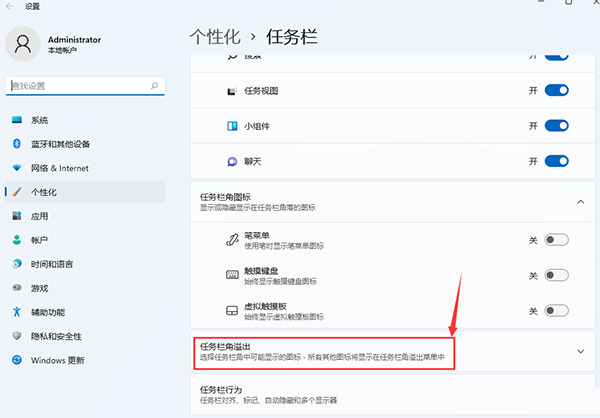
3. Nachdem Sie auf den Überlauf in der Ecke der Taskleiste geklickt haben, schalten Sie den Schalter ein, damit das Anwendungssymbol angezeigt wird.
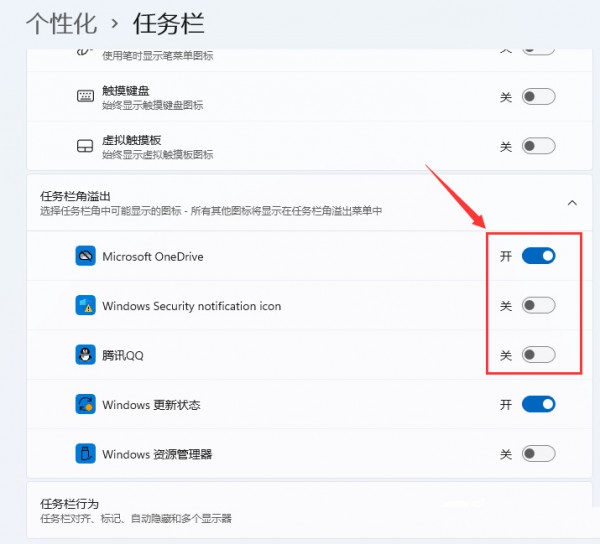
4. Nachdem die Einstellungen abgeschlossen sind, können wir alle Symbole sehen.
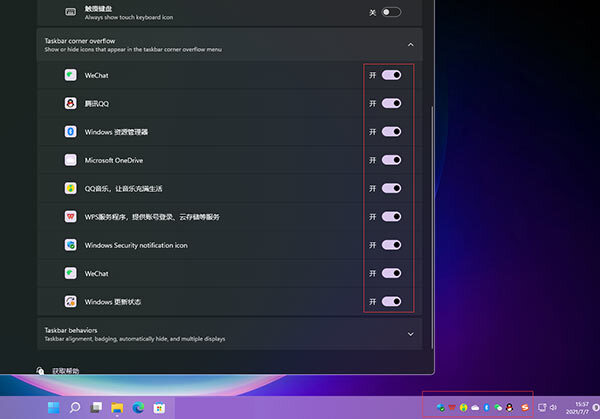
Das obige ist der detaillierte Inhalt vonWie zeige ich alle kleinen Symbole in der Win11-Taskleiste an? Tutorial zum Anzeigen aller kleinen Symbole in der unteren rechten Ecke von Win11. Für weitere Informationen folgen Sie bitte anderen verwandten Artikeln auf der PHP chinesischen Website!

